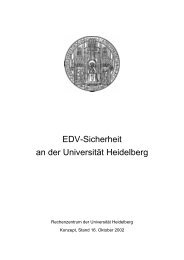SAS-Makro-Programmierung: - Urz
SAS-Makro-Programmierung: - Urz
SAS-Makro-Programmierung: - Urz
- Keine Tags gefunden...
Sie wollen auch ein ePaper? Erhöhen Sie die Reichweite Ihrer Titel.
YUMPU macht aus Druck-PDFs automatisch weboptimierte ePaper, die Google liebt.
%mend testput;%testput;Ergebnis: <strong>Makro</strong> TESTPUT beginnt die Ausführung<strong>Makro</strong> TESTPUT beginnt am Friday.Semikolons(;) beenden <strong>SAS</strong>-Anweisungen.Fisher's exakter Test Die erste %put-Anweisung schreibt eine einfache Textzeile. Es müssen am Satzende zwei Punkte verwendet werden, da ein Punkt automatisch alsBegrenzungszeichen erkannt wird und erst der zweite Punkt den Satz beendet. Um ein Semikolon als Textzeichen zu verwenden, muß die %str-Funktion verwendet werden,die Sonderzeichen als Text behandelt. Produziert eine Leerzeile; Diese %put-Anweisung erzeugt ein offenes Anführungszeichen. Dies erkennt <strong>SAS</strong> nur dann alsTextzeichen, wenn das Prozentzeichen davor steht. Probieren Sie aus, was passiert, wenn Siedas Prozentzeichen weglassen.5.3 %Input-AnweisungMit der %input-Anweisung ist es möglich, während des Ablaufs eines <strong>Makro</strong>s Daten vomBenutzer zu erfragen. Diese können sogleich im <strong>Makro</strong> verwendet werden, indem der erfragte Werteiner <strong>Makro</strong>variable zugewiesen wird.Die %input-Anweisung kann innerhalb und außerhalb von <strong>Makro</strong>s verwendet werden, allerdingsnur im interaktiven Modus. Werte mit Leerzeichen müssen in Anführungszeichen eingegebenwerden, z.B. bei Vor- und Nachname.Syntax:Beispiel:Aufruf:%INPUT name1 name2...;%macro identi;%put Nennen Sie Ihren Namen und Wohnort;%input Name Ort;%put Nennen Sie Ihr Alter;%input alter;%put &Name wohnt in &ort, und ist &alter alt.;%mend identi;%identi;Wenn Sie das <strong>Makro</strong> %identi submittieren und aktivieren, erscheint der Text der %put-Anweisungen im Log-Fenster und verlangt die Eingabe ihrer Daten. Sie schreiben diese in denProgramm Editor und submittieren anschließend. Mit Hilfe der %input-Anweisung erfasst der<strong>Makro</strong>-Prozesor nun den Wert ihrer Variable.Werden mehr Werte angegeben, als Variablen definiert sind, werden diese in der automatischenVariable SYSBUFFR gespeichert (siehe Seite 80 in "<strong>SAS</strong> Guide to Macro Processing").Der einfachste Weg, einen aus mehreren Teilen bestehenden Wert aufzunehmen, ist der Umwegüber die SYSBUFFR-Variable.Beispiel:%macro vornach;%put Geben Sie ihren vollen Namen an;%input;%let name=&sysbuffr;20